Microsoft 365 Copilotin laajentaminen Copilot-agenttien avulla
Microsoft 365:n Copilot tarjoaa oletuskokemuksia sisällön ja resurssien käyttämiseen kaikkialta organisaatiossa. Vaikka oletustoiminto tarjoaa monia hyödyllisiä ominaisuuksia, asiakkaiden on joskus oltava vuorovaikutuksessa kohdennetumman keskusteluavustajan kanssa, joka on käytettävissä suoraan Microsoft 365:n Copilotissa.
Copilot Studiossa näitä normaalia kohdistetumpia avustajia kutsutaan Copilot-agenteiksi. Nämä agentit on luotu antamalla luonnollisen kielen ohjeita, jotka luovat kehotteita Microsoft 365:n Copilotille. Copilot-agentit voivat sisältää viittauksia yritystietoihin ja -toimintoihin sekä ehdotettuihin kehotteisiin.
Muistiinpano
Copilot Studion Copilot-agentteja kutsutaan Microsoft 365:n Copilotissa deklaratiivisiksi agenteiksi. Lisätietoja Microsoft 365:n Copilotin laajennettavuudesta: Microsoft 365:n Copilotin laajennettavuus.
Tässä artikkelissa käsiteltävät asiat:
- Copilot-agentin laatiminen
- Toimintojen ja tietämyksen lisääminen agenttiin
- Agentin julkaiseminen Microsoft 365 Copilotissa ja Microsoft Teamsissa
Mitä ovat Copilot-agentit, toiminnot, avustajan tietämys ja aloituskehotteet?
Seuraavassa taulukossa on yksityiskohtaisia tietoja agenttien, toimintojen, avustajan tietämyksen ja aloituskehotteiden eroista.
| Name | Määritelmä |
|---|---|
| Copilot-agentti | Copilot-agentti luodaan tekemällä kehote Microsoft 365 Copilotille. Tämän kehotteen avulla määritetään suorituspalvelun toiminta, mukautukset ja säännöt, jotka ohjaavat agentin vuorovaikutuksia. Agenttia käytetään useimmiten Microsoft 365 Copilotin laajentamisen yhteydessä. Copilot-agenttia voi käyttää myös suoraan agenttina Microsoft Teamsissa. |
| Toimi | Aiemmin niitä kutsuttiin laajennuksiksi. Se on mekanismi, jossa avustaja kutsuu muita järjestelmiä ja noutaa tiedot tai suorittaa muita toimintoja. Toiminnot ovat yksivuoroisia vuorovaikutuksia. Toiminnot voidaan todentaa, ja ne voivat sisältää parametreja, kortteja ja muita toimintoja. Katso Toimintojen käyttäminen mukautettujen agenttien avulla. |
| Tieto | Tietämys saadaan Microsoft 365:n vuokraajasta, esimerkiksi SharePointista ja Graph-yhdistimistä. |
| Aloituskehote | Aloituskehotteet ovat tekijän laatimia kehotteita agentissa. Niiden avulla asiakkaat voivat helposti tehdä yleisiä ja monimutkaisia toimintoja agentin kanssa. |
Agenttien suojaaminen
Microsoft 365:n asiakkaat ja kumppanit voivat luoda Copilot-agentteja, jotka laajentavat Microsoft 365 Copilotia mukautettujen ohjeiden ja perustietämyksen avulla sekä niiden REST API -ohjelmistorajapintojen kuvausten käynnistämien toimintojen avulla, jotka agentti on määrittänyt. Mukautetut toiminnot hyödyntävät tietoja, jotka vaikuttavat Microsoft 365 Copilotin toimintaan. Tällaisia tietoja saadaan esimerkiksi epäluotettavista lähteistä, kuten sähköpostiviesteistä ja tukipalvelupyynnöistä. Hyökkääjät voivat luoda näihin epäluotettaviin lähteisiin tietoja, joiden avulla muutetaan agentin toimintaa esimerkiksi niin, että se vastaa kysymyksiin väärin tai käynnistää mukautettuja toimintoja.
Jos haluat suojata agentteja hyökkäyksiltä, Copilot Studion ohjausobjektien avulla voit määrittää suojattuja yhdistimiä tietämyksessä ja mukautetuissa toiminnoissa käyttöä varten.
edellytykset
- Käyttäjillä ja tekijöillä on oltava käyttöoikeus käyttää Microsoft 365:n Copilotia.
- Tekijöillä on oltava Copilot Studio -ympäristön käyttöoikeudet luomista ja käyttämistä varten.
Asiakaspalvelijan luominen
Generatiivista tekoälyä käyttävällä agentilla on oletustoiminnan perusjoukko toisin kuin perinteisessä luomisessa, jossa tekijä luo kunkin aiheen luonnollisen kielen käynnistinten avulla jopa yksinkertaisille tehtäville. Tekijä voi lisätä tietämystä ja toimintoja, joiden ansiosta agentti voi auttaa aiempaa paremmin erityisvaatimuksissa.
Voit luoda Copilot-agentin Microsoft 365 Copilotille seuraavasti:
Kirjaudu sisään Copilot Studio -tilille osoitteessa https://copilotstudio.microsoft.com
Siirry vasemmassa siirtymispaneelissa kohtaan Agentit.
Valitse agenttiluettelosta Microsoft 365 Copilot.
Valitse tässä Agentit-kortissa + Lisää. Siirryt keskustelun luontikokemukseen.
Kirjoita täydellisiä lauseita käyttämällä, mitä agentin tulee tehdä ja tietää.
Kun vuorovaikutus on valmis, valitse keskustelussa Olen valmis.
Muistiinpano
Keskusteluliittymän voi ohittaa milloin tahansa valitsemalla Siirry määritykseen -kohdan.
Valitse Luo, jos haluat hakea yleiskatsaussivun agenttia varten.
Agentti on nyt luotu. Copilot-agenttia voi käyttää testikaaviossa, ja siihen voi lisätä ominaisuuksia ja tietämystä. Toistaiseksi agentille ei ole lisätty tietolähteitä. Agentti sisältää vain tiedot, jotka sille on annettu ohjeissa. Agentti ei voi käyttää yrityksen tietämystä eikä tehdä muita toimintoja tässä vaiheessa, joten mahdolliset vastaukset annetaan generatiivisen tekoälyn omasta tietämyksestä.
Tietämyksen lisääminen Copilot-agenttiin
Kun luot agentin ensimmäisen kerran, se käyttää vain generatiivisen tekoälyn perustietämystä. Agentti ei tunne muita tietolähteitä. Jos haluat antaa sille lisää tietämystä, lisää tietämystä agentin Yleiskatsaus-sivulla tai Tietämys-sivulla.
Agenttiin voi lisätä kolme seuraavaa ensisijaista tietämystyyppiä:
| Name | Määritelmä |
|---|---|
| SharePoint | SharePoint-resurssien polut organisaatiossa. Microsoft 365:n Copilot käyttää käyttäjän tunnistetietoja varmistaakseen, että käyttäjä saa vastauksia vain tiedoista, joihin hänellä on käyttöoikeus. |
| Copilot (Graph) -yhdistimet | Yhdistimet ovat tietolähteitä, jotka vuokraajan järjestelmänvalvoja on määrittänyt tietämyksen lisäämiseksi Microsoft Copilotiin ja agentteihin. Lisätietoja Graph-yhdistimistä |
| Verkkohaku | Agentti voi käyttää myös julkista verkkohakua (Bingin avulla) verkon tulosten noutamisessa |
Muistiinpano
Verkkohaku määritetään ominaisuuskortin kautta yleiskatsaussivulla, ei tietämyssivulla.
Voit alkaa tietämyksen lisäämisen agenttiin seuraavasti:
- Palaa agentin yleiskatsaussivulle.
- Valitse Tietämys-kortissa + Lisää tietämys.
- Valitse tietolähde.
- Jos käytössä on SharePoint, anna kirjaston tai sivuston juurisijainnin polku. Tällä hetkellä ei tueta yhden sivun tai tiedoston määritystä.
- Jos käytössä on avustajan yhdistin ja järjestelmänvalvoja on määrittänyt Graph-yhdistimen Microsoft 365:ssä, voit valita Graph-yhdistimen määritetyistä tietolähteistä.
- Verkkohaku voidaan ottaa käyttöön tai poistaa käytöstä avustajan yleiskatsaussivulla Lisäasetukset-kortissa.
Agenttiin on mahdollista lisätä eri tyyppisiä tietämyslähteitä. Lisäksi SharePointille voi lisätä jopa neljä polkua.
Kun tietämyslähteet on määritetty, agentti ja tietämys ovat välittömästi käytettävissä testikeskustelussa. Sulje tietämyspaneeli, hae uusi keskustelu valitsemalla testikeskustelun yläosassa oleva päivitysele ja esitä kysymyksiä, joiden vastaukset tulisi löytyä tietolähteestä.
Muistiinpano
Jos tuloksia ei palauteta, lähetä Microsoftille palautetta analysointia ja tuotekehitystä varten.
Toiminnon lisääminen Copilot-agenttiin
Toiminnon avulla otetaan käyttöön agentti, joka noutaa tietoja tai suorittaa tehtävän, esimerkiksi tietueen päivittämisen tai tapahtuman tekemisen valmiiksi. Toimintoja voi luoda Copilot-yhdistimistä (joita kutsutaan myös Power Platform -yhdistimiksi). Toimintotyyppejä ovat AI Builderin kehotteet, yhdistimet, työnkulut ja mukautetut yhdistimet. Lisätietoja Copilot-yhdistimistä on kohdassa Copilot-yhdistimien Learn-sisältö.
Toiminnon lisääminen vaatii tekijältä enemmän suunnittelua kuin tietämyksen lisääminen. Huomioon otettavia seikkoja ovat esimerkiksi seuraavat:
- Pitäisikö toiminnon käyttää käyttäjän vai tekijän todennusta?
- Voiko tekijä antaa kuvauksia, joiden avulla generatiiviselle tekoälylle kerrotaan, milloin ja miten toiminto käynnistetään?
- Täytetäänkö funktion parametrit aina automaattisesti vai tuleeko tekijän täyttää ne muokkaamisen yhteydessä?
Kaikki nämä seikat on otettava huomioon, kun agenttiin lisätään toimintoja.
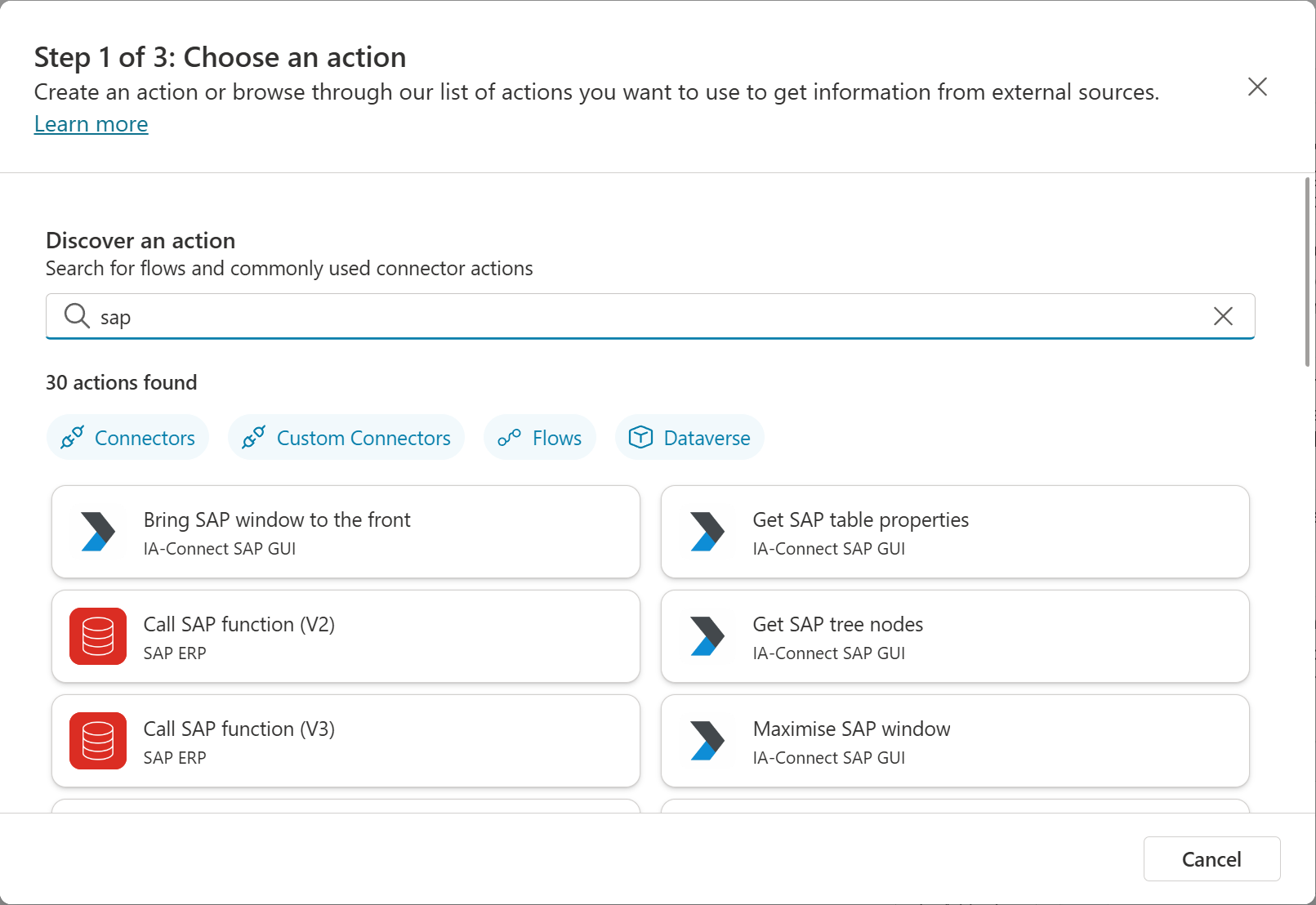
Lisää toiminto näin:
- Palaa agentin yleiskatsaussivulle.
- Valitse Toiminnot-kortissa Lisää toiminto.
- Hae valittu avustajayhdistin tai valitse Luo uusi työnkulku tai Lisää ohjelmointirajapinta mukautettua yhdistintä varten.
- Jos Copilot-yhdistin on valittu, käyttökokemuksessa ovat Yhdistin- ja Määritä-osat.
Yhdistin-osa
- Käyttäjän todennus: Valitse tälle toiminnolle ensisijainen todennustyyppi. Voit valita käyttäjän todennuksen ja avustajan tekijän todennuksen. Avustajayhdistimen toteutuksessa käsitellään automaattisesti muut todentamisen määritystiedot.
- Käytön kuvaus: Ohjeet, jotka kertovat Microsoft 365 Copilotille, miten toimintoa käytetään agentissa.
Määritä-osa
- Laajennustoiminnon nimi: Toiminnon nimi, joka näkyy myös lainauksissa Microsoft 365 Copilotissa. Nämä tiedot voivat myös auttaa Microsoft 365 Copilotia valitsemaan suoritettavan toiminnon.
- Näyttönimi: Toiminnon kutsumanimi, jota käytetään Microsoft 365 Copilotin käyttökokemuksessa.
- Kuvaus, joka kertoo agentille tämän toiminnon käyttöajankohdan: Keskustelunomainen täydellinen kuvaus siitä, milloin Copilotin tulee käyttää tätä toimintoa, sekä toiminnon käynnistävien kysymysten tyypit.
Syötteet ja tulokset
Copilot Studio täyttää syötteiden ja tulosten joukon automaattisesti tarkastamalla avustajayhdistimen objektin. Tekijä voi antaa Copilotin täyttää nämä kentät tai täyttää ne manuaalisesti luomisen aikana.
Oletusarvoisesti tässä kokemuksessa tarvitaan mukautusta vain, jos tekijä valitsee kentän manuaalisen muokkaamisen tai kuvauksen ohittamisen.
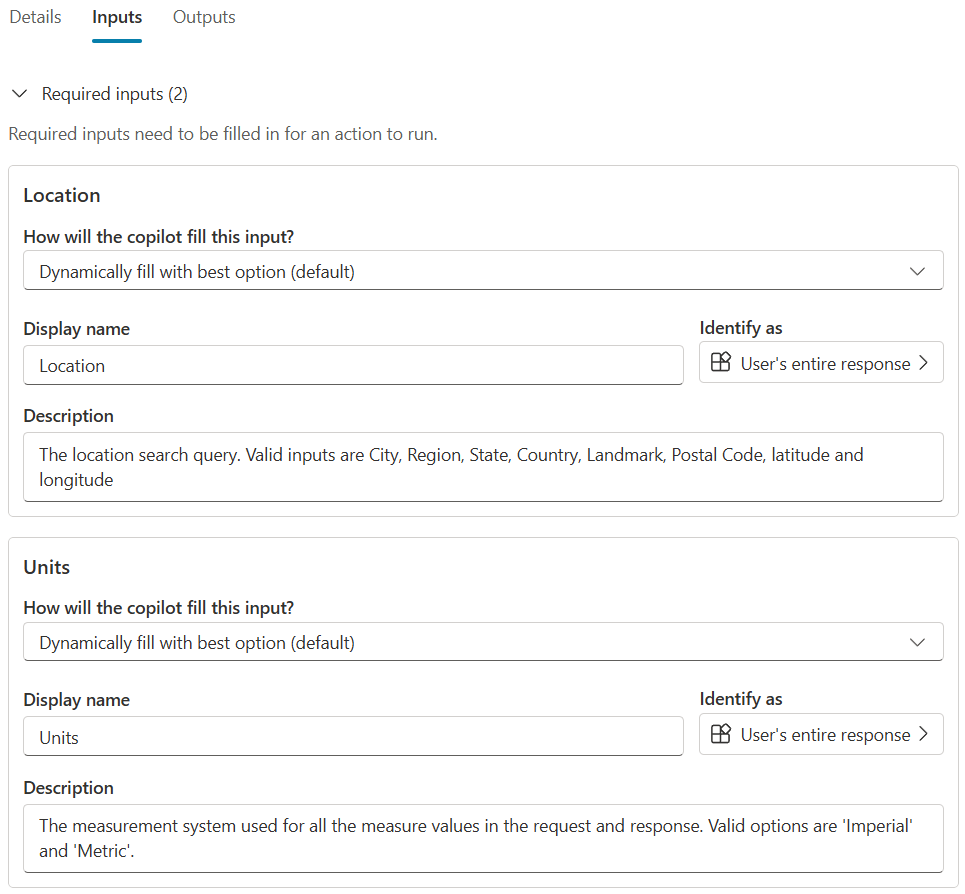
Viimeistely ja testaus
Viimeisessä välilehdessä voit tarkastella vaihtoehtoja, tehdä muutoksia ja tallentaa muutokset.
Kun toiminnot on tallennettu, niitä voi testata Copilot Studion testikeskustelussa. Valitse testikeskustelun yläosassa oleva Päivitä. Tämän jälkeen voit esittää kysymyksen, jonka tulee käynnistää toiminto.
Kun tämä käyttäjä käynnistää toiminnon ensimmäisen kerran keskustelussa, agentti näyttää yhteyskortin. Tätä korttia käytetään, jotta käyttäjä voi kirjautua toimintoon omilla tunnistetiedoillaan.
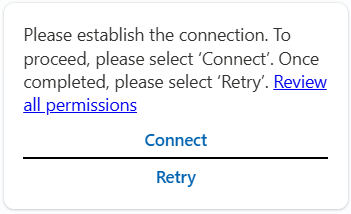
Kun valitaan Muodosta yhteys, käyttäjä siirretään kokemukseen, jossa he voivat valita käytettävälle toiminnolle yhteyden ja kirjautua sisään tai muodostaa yhteyden muulla tavalla. Kun yhteys on muodostettu, se on käytössä istunnon ajan. Tämän jälkeen käyttäjä voi sulkea selaimen ja yrittää toimintoa uudelleen.
Tärkeää
Yhteyksien hallinnan koko näytön selain on väliaikainen ratkaisu, joka muuttuu ennen julkaisua.
Aloituskehotteet
Kun käyttäjät ensimmäisen kerran käyttävät jotakin agenttia, he eivät usein tiedä, mitä kysyä, tai eivät ymmärrä agentin monipuolisuutta. Tämän vuoksi he esittävät yleensä yksinkertaisia kysymyksiä. Microsoft 365 Copilot ratkaisee tämän tarjoamalla aloituskehotekokemuksen. Aloituskehotteiden näyttävät käyttäjälle helppoja kehotteita.
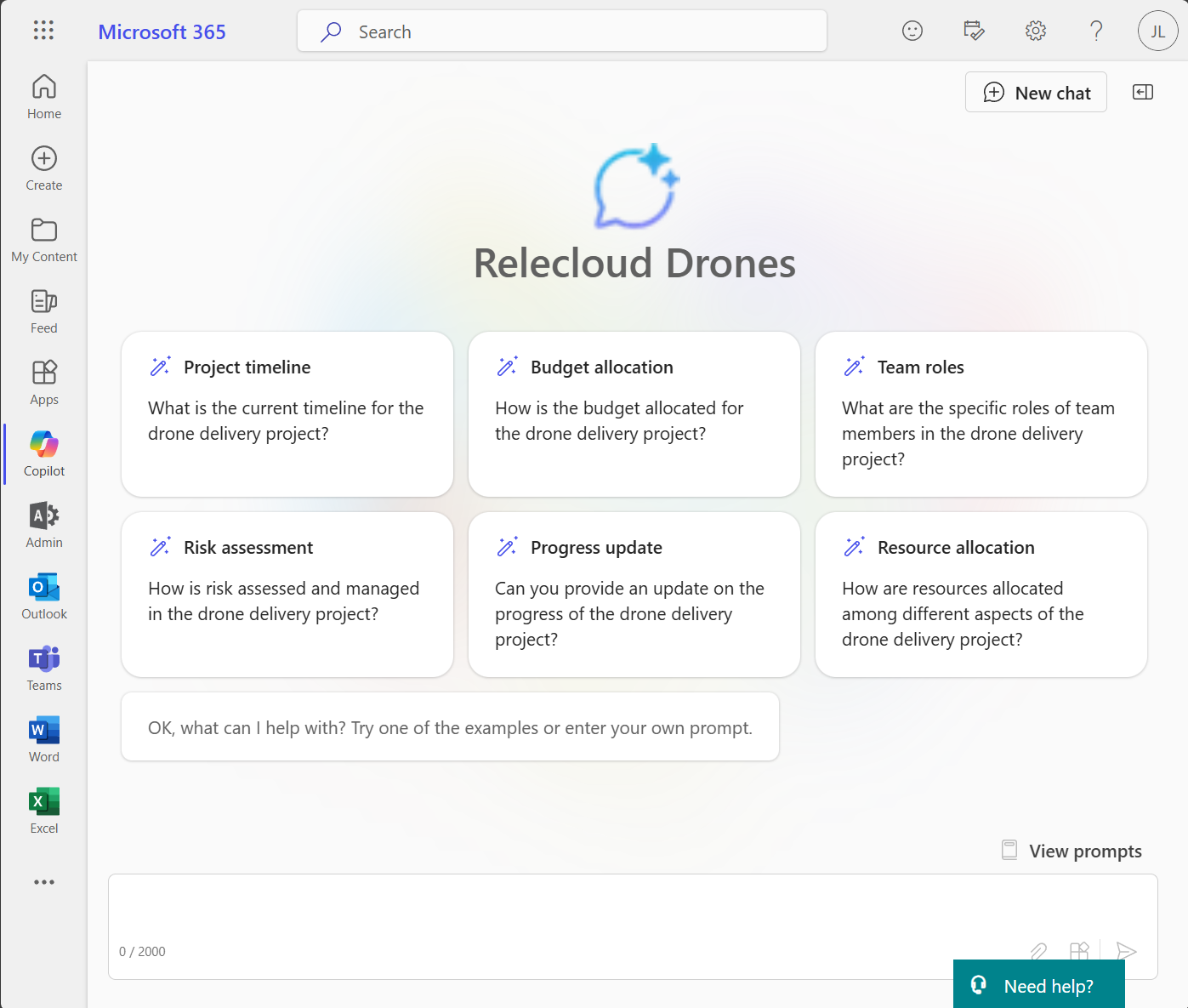
Copilot Studio luo nämä aloituskehotteet automaattisesti, kun keskustelukokemusta käytetään agentin luomista varten. Voit muokata aloituskehotetta tai luoda oman aloituskehotteen milloin tahansa Yleiskatsaus-sivun aloituskehotekokemuksessa.
Tietoja aloituskehotteista
Aloituskehotteita voi esimerkiksi käyttää pikakuvakkeina yksinkertaisissa kysymyksissä, joita käyttäjien odotetaan esittävän. Ne tarjoavat kuitenkin myös mahdollisuuden esittää kehittyneitä kehotteita, joiden esiintymistä käyttäjät eivät muuten välttämättä ymmärtäisi.
Agenttien tekijöillä on aloituskehotteita varten täydet käyttöoikeudet Microsoft 365 Copilotin suuren kielimallin ominaisuuksiin, sisältäen lisätyt toiminnot ja lisätyn tietämyksen. Kehittyneiden kehotteiden luominen auttaa käyttäjiä tekemään yleiset tehtävät helposti.
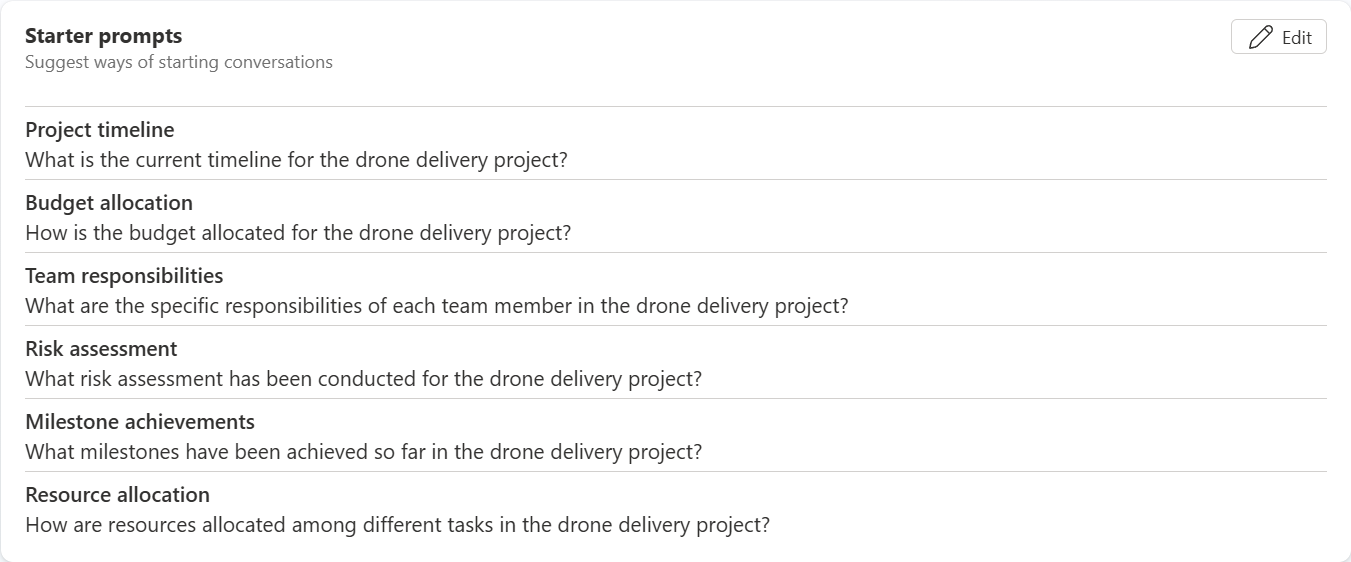
Tekijän aloituskehotteet
- Siirry takaisin agentin Yleiskatsaus-sivulle.
- Siirry vierittämällä Aloituskehotteet-kohtaan ja valitse Muokkaa.
- Lisää enintään kuusi aloituskehotetta ja valitse Tallenna.
Copilot-agentin julkaiseminen
Kun asiakaspalvelija toimii Copilot Studion testikokemuksessa halutulla tavalla, voidaan tehdä julkaisu. Julkaiseminen muuntaa agentin luonnostilasta julkaistuun tilaan, jolloin se on valmis ladattavaksi organisaation luetteloon. Erillinen avustaja otetaan käyttöön automaattisesti Microsoft 365 Copilotissa ja Teamsissa julkaisemisen jälkeen, mutta agenttia ei.
Agentin julkaiseminen
Siirry takaisin agentin Yleiskatsaus-sivulle.
Valitse oikealla yläosassa oleva Julkaise.
Seuraavan lomakkeen tietoja käytetään luettelomerkinnän täyttämisessä organisaation Office- ja Teams-luetteloissa ja Microsoftin hallintakeskuksen integroitujen sovellusten luettelossa. Microsoft 365 Copilotin kielimalli ei käytä niitä.
Täytä kentät vaaditulla tavalla ja valitse Julkaise.
Kun toiminto on valmis, siirrytään Käytettävyysasetukset-sivulle.
Muistiinpano
Kun valitset Julkaisen-kohdan, bottiresurssi valmistellaan vuokraajan agenttia vastaavassa Azure Entra ID -ympäristössä. Näin käyttäjät voivat olla vuorovaikutuksessa Microsoft Teamsin agentin kanssa.
Käytettävyysasetukset
Käytettävyysasetukset-sivun avulla agentti jaetaan agentin tekijän tilille käyttöä varten, jakeluluetteloiden hallinnoimille pienille vertaisryhmille tai järjestelmänvalvojalle, joka julkaisee sen organisaation luettelossa.
Muistiinpano
Jos järjestelmänvalvoja on poistanut vuokraajan sivujen latauksen tai julkaisemisen käytöstä, vähintään yksi näistä ominaisuuksista voidaan estää. Selvitä vuokraajan järjestelmänvalvojan kanssa, mikä on vuokraajalle sopiva jakelumekanismi.
| Saatavuusasetus | Description |
|---|---|
| Jaa linkki | Voit kopioida tarkan linkin Microsoft Teamsiin, jos haluat käynnistää julkaistun agentin. Vuokraajan linkin avaaminen avaa keskustelukokemuksen ja agentin. |
| Näytä oman ryhmän jäsenille ja jaetuille käyttäjille | Voit myöntää käyttöoikeudet käyttäjille, jotka osallistuvat agentin luomiseen, sekä käyttöoikeusryhmille, jotka käyttävät agenttia Microsoft 365 Chatissa tai Teamsissa. |
| Näytä kaikille omassa organisaatiossa | Lähetä vuokraajan järjestelmänvalvojalle, jos haluat antaa kaikille vuokraajan käyttäjille mahdollisuuden asentaa organisaation luettelo haluamallaan tavalla. |
| Lataa .zip-tiedostona | Lataa zip-kansiona. Tämän käytettävyysvaihtoehdon avulla voit suorittaa latauksia manuaalisesti Teamsiin / Microsoft 365:n Copilotiin järjestelmänvalvojan tarkastettavaksi tai suorittaa latauksia suoraan organisaation hakemistoon. |
Lisätietoja Teamsin luettelon sovellusten hallinnasta on täällä: Power Platform -sovellusten hallinta
Copilot-agentin käyttäminen Microsoft 365 Copilotissa ja Microsoft Teamsissa
Agentti on nyt kokeiltavissa Microsoft 365 Copilotissa ja Teamsissa. Käyttäjä voi käyttää agenttia mainitsemalla (@mentioning) agentin Microsoft 365 Copilotin keskusteluliittymässä tai valitsemalla agentin sivupalkista. Valinnan jälkeen käyttäjä käyttää vain agenttia keskustelun päättymiseen ja Microsoft Copilotiin palaamiseen asti.
Näyttökuvassa käyttäjä pyytää tietoja, jotka löytyvät agentin tietämyksestä. Generatiivinen tekoäly arvioi agentin ohjeet, tietämyksen ja toiminnot ja määrittää pyynnölle parhaan ratkaisutavan. Se luo vastauksen käyttämällä tietämystä. Generatiivinen tekoäly sisältää myös viittauksia lähteisiin, joita se käyttää vastauksen luomiseen.
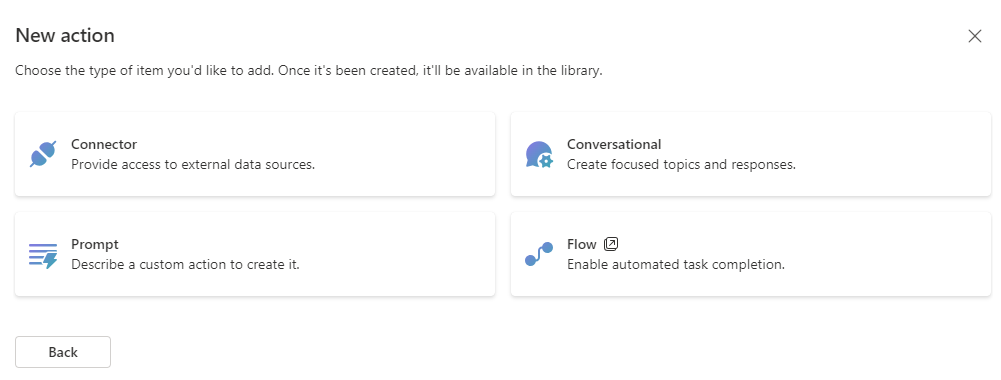
Vinkkejä agenttien tekijöille
- Microsoft 365:n Copilot tallentaa välimuistiin kulloisenkin istunnon aiemmin kysyttyjen kysymysten vastaukset, vaikka se kutsuisi toimintoa tietojen noutamista varten. Voit katkaista välimuistin käyttämällä Uusi keskustelu -painiketta.
- Saat lisätietoja siitä, miksi generatiivinen tekoäly ei valitse toimintoa tai valitsee sen, syöttämällä -developer on Microsoft 365 Copilotin syötekenttään ja esittämällä kysymyksen.
- Microsoft 365 Copilotin suorituspalvelussa näkemäsi tulokset voivat poiketa siitä, mitä näet Copilot Studion testikaaviossa ja Microsoft Teamsissa.
- Agentit eivät kerää tietoja Copilot Studion Analytiikka-välilehteen toisin kuin mukautettu avustaja. Tämän ominaisuuden lisäämistä tuleviin julkaisuihin harkitaan.
- Kun testaat agenttia Microsoft 365 Copilotin avulla, anna palautetta peukku alas -palautekokemuksen avulla. Palautteen avulla Microsoft Copilot -ryhmä tarkistaa ja korjaa ongelmat. Palaute ei vaikuta suoraan Microsoft 365 Copilotin käynnistyksen laatuun.